Google Cloud Hosting สำหรับ WordPress คืออะไร?
เผยแพร่แล้ว: 2022-03-01เมื่อคุณสร้างเว็บไซต์ WordPress.org มีสองสิ่งที่คุณต้องมีก่อนที่จะเผยแพร่ได้ นั่นคือชื่อโดเมนและแผนเว็บโฮสติ้ง
ชื่อโดเมนที่ได้รับการคัดเลือกอย่างดีซึ่งจัดการโดยผู้ให้บริการ DNS (ระบบชื่อโดเมน) ที่เชื่อถือได้สามารถปรับปรุงการค้นพบและความน่าเชื่อถือของเว็บไซต์ได้ แผนการโฮสต์ที่เลือกสรรมาเป็นอย่างดีซึ่งนำเสนอโดยบริษัทโฮสติ้งชั้นนำอาจส่งผลต่อประสิทธิภาพของเว็บไซต์ ซึ่งส่งผลต่อวิธีที่ผู้ชมค้นหา รับรู้ และโต้ตอบกับเว็บไซต์ด้วย
หากคุณมาที่นี่ในวันนี้ คุณจะรู้ว่าคุณต้องการแผนเว็บโฮสติ้งที่ปรับให้เหมาะกับ WordPress ทั้งในด้านประสิทธิภาพ ความปลอดภัย ความสามารถในการปรับขนาด และอื่นๆ และคุณอาจสงสัยว่า Google Cloud Platform เทียบกับผู้ให้บริการโฮสติ้ง WordPress ที่จัดตั้งขึ้นได้ดีเพียงใด
โพสต์นี้จะช่วยคุณในการตัดสินใจเกี่ยวกับ Google Cloud Platform สำหรับ WordPress หากคุณตัดสินใจว่าเหมาะสมกับคุณ เราจะแนะนำคุณถึง 2 ตัวเลือกสำหรับการใช้ WordPress บน Google Cloud Platform
สารบัญ
- Google Cloud Platform คืออะไร?
- เหตุใดจึงต้องใช้ Google Cloud Platform เพื่อโฮสต์เว็บไซต์ WordPress
- วิธีติดตั้ง WordPress บน Google Cloud Hosting
- ตัวเลือกที่ 1: ติดตั้ง WordPress โดยตรงบน Google Cloud Platform
- ตัวเลือกที่ 2: สร้างเว็บไซต์ Elementor Cloud
Google Cloud Platform คืออะไร?
Google Cloud Platform (GCP) หมายถึงบริการคอมพิวเตอร์คลาวด์สาธารณะที่ให้บริการโดย Google เทียบเท่ากับ Amazon Web Services (AWS) และ Microsoft Azure
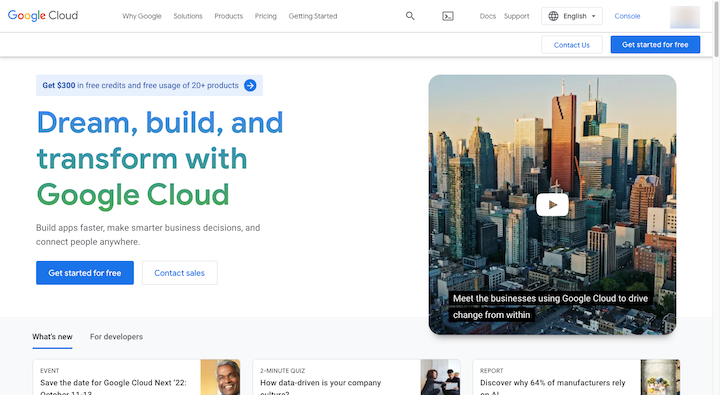
GCP ไม่ใช่โซลูชันเว็บโฮสติ้ง สิ่งที่แพลตฟอร์มทำคือบริการโฮสต์สำหรับ:
- คอมพิวเตอร์
- พื้นที่จัดเก็บ
- ฐานข้อมูล
- การวิเคราะห์
- การพัฒนาโปรแกรมประยุกต์
- ปัญญาประดิษฐ์
- ระบบเครือข่าย
- และอื่น ๆ
กล่าวอีกนัยหนึ่ง Google ให้เช่าการเข้าถึงโครงสร้างพื้นฐานและบริการระดับแนวหน้าแก่ผู้ใช้ ดังนั้น ผู้ใช้ไม่เพียงแค่จ่ายเงินสำหรับการเข้าถึงเครือข่ายของ Google เท่านั้น แต่ยังได้รับการเข้าถึงการรักษาความปลอดภัยในตัวและการปรับปรุงประสิทธิภาพอีกด้วย
โครงสร้างพื้นฐานที่อยู่เบื้องหลัง Google Cloud Web Hosting
GCP มีบริการเฉพาะสำหรับการโฮสต์ที่เรียกว่า Google Cloud web hosting เพื่อให้เข้าใจว่าคุณค่าที่แท้จริงอยู่ที่ใดในตัวเลือกการโฮสต์นี้ เราจำเป็นต้องดูองค์ประกอบที่ขับเคลื่อน:
ศูนย์ข้อมูล
Google มีศูนย์ข้อมูลอยู่ทั่วโลก นี่คือที่มาของฮาร์ดแวร์:
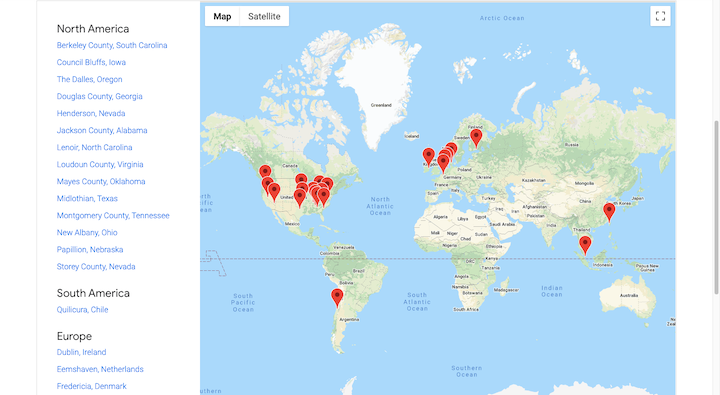
เครือข่ายส่วนตัวที่กำหนดโดยซอฟต์แวร์ซึ่งเป็นพื้นฐานของบริการคลาวด์นั้นค่อนข้างกว้างขวาง Urs Holzle รองประธานอาวุโสฝ่ายโครงสร้างพื้นฐานทางเทคนิคของ Google กล่าวกับ TechCrunch ในปี 2560 ว่า:
“ในช่วง 18 ปีที่ผ่านมา เราสร้างเครือข่ายที่ใหญ่ที่สุดในโลก ซึ่งบางบัญชีให้บริการ 25-30% ของปริมาณการใช้อินเทอร์เน็ตทั้งหมด”
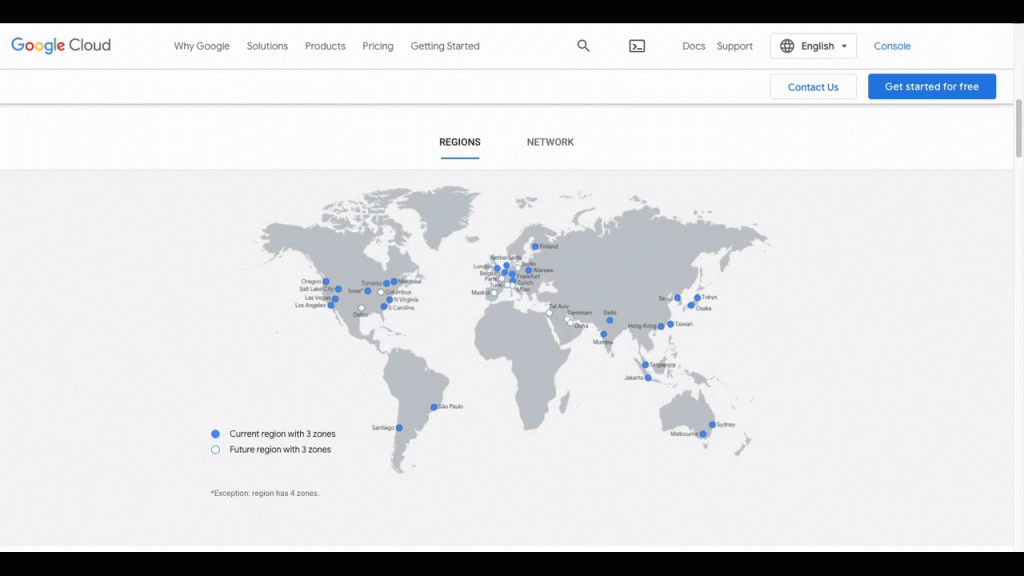
Google นำเสนอผลิตภัณฑ์คลาวด์ต่างๆ ผ่านเครือข่าย Edge Server และ CDN
เครื่องเสมือน
เมื่อพูดถึงเว็บโฮสติ้ง คุณมีตัวเลือก
โฮสติ้งที่ใช้ร่วมกันโดยทั่วไปเป็นโฮสติ้งที่ถูกที่สุดที่มีอยู่ แต่มาพร้อมกับการแลกเปลี่ยน เนื่องจากคุณต้องแชร์พื้นที่เซิร์ฟเวอร์และทรัพยากรกับเว็บไซต์อื่นๆ การโฮสต์เซิร์ฟเวอร์ส่วนตัวเสมือน (VPS) ช่วยให้เว็บไซต์ที่กำลังเติบโตมีความเป็นส่วนตัวและทรัพยากรเฉพาะที่พวกเขาต้องการโดยการกำหนดพื้นที่เฉพาะของเซิร์ฟเวอร์เสมือนที่จะใช้
คลาวด์โฮสติ้งอยู่ที่ไหนสักแห่งระหว่างสองแห่ง เว็บไซต์บนคลาวด์ไม่ต้องกังวลกับเว็บไซต์ที่ใช้ทรัพยากรมากเกินไปโดยใช้ทรัพยากรที่ใช้ร่วมกัน ที่กล่าวว่าพวกเขาไม่มีเซิร์ฟเวอร์เสมือนเฉพาะที่จะเรียกว่าเป็นของตนเอง
เว็บโฮสติ้งของ Google Cloud โดยเฉพาะ เว็บไซต์จะถูกโฮสต์ในระบบของเครื่องเสมือน (VM) ที่เรียกว่า Compute Engine นี่เป็นสถานการณ์ที่เหมาะสมจริง ๆ เนื่องจากเว็บไซต์จะไม่พึ่งพา VM เดียวหรือทรัพยากรจะถูกจำกัด
การจัดการทรัพยากร
เมื่อพูดถึงทรัพยากร Google Cloud Platform ไม่ใช่โซลูชันโฮสติ้งที่มีการจัดการ ซึ่งหมายความว่าคุณมีหน้าที่รับผิดชอบในการกำหนดค่าทรัพยากรของคุณ
นี่ไม่ใช่กระบวนการที่ทำเพียงครั้งเดียว เมื่อคุณโฮสต์บน GCP ทรัพยากรของคุณจะอยู่ภายใต้การควบคุมของคุณและสามารถปรับขนาดได้อย่างเต็มที่ สมมติว่าเว็บไซต์ของคุณมีกิจกรรมเพิ่มขึ้นอย่างกระทันหัน คุณสามารถเพิ่มขนาดทรัพยากรของคุณสำหรับกรอบเวลานั้น แล้วลดขนาดลงมาที่ระดับปกติเมื่อการเข้าชมพุ่งสูงขึ้น
นี่อาจเป็นวิธีที่ประหยัดต้นทุนในการโฮสต์เว็บไซต์ อย่างไรก็ตาม จำเป็นต้องมีการตรวจสอบอย่างสม่ำเสมอ
การตรวจสอบการเข้าชมเว็บของคุณควบคู่กับทรัพยากรโฮสติ้งของคุณอาจมีประโยชน์มาก เมื่อคุณปล่อยให้ Google, โซเชียลมีเดีย และช่องทางภายนอกอื่นๆ ผลักดันทราฟฟิกในแบบของคุณ อาจนำไปสู่ทราฟฟิกที่เทอะทะและทราฟฟิกพุ่งสูงขึ้นอย่างคาดเดาไม่ได้ ไซต์ที่มีประสิทธิภาพต่ำอาจส่งผลเสียต่อ SEO ของคุณ เช่นเดียวกับเซิร์ฟเวอร์ที่ไม่สามารถตอบสนองความต้องการได้
อย่างไรก็ตาม ด้วยการจับตาดูการเข้าชมเว็บของคุณอย่างใกล้ชิดและวางแผน SEO ของเว็บไซต์ แคมเปญโฆษณา และการส่งเสริมการขายอื่นๆ อย่างรอบคอบ การเข้าชมเว็บจะสม่ำเสมอมากขึ้น และคุณจะสามารถติดตามการเข้าชมที่เพิ่มขึ้นอย่างมีประสิทธิภาพมากขึ้น
คลิกเพื่อปรับใช้ WordPress
GCP ผสานรวมกับ WordPress และเสนอตัวเลือกคลิกเพื่อปรับใช้หลังจากที่คุณลงชื่อสมัครใช้แผนบริการเว็บโฮสติ้งบนคลาวด์:
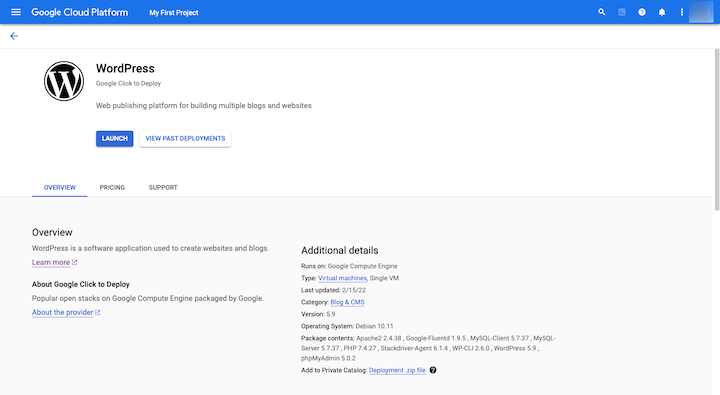
ขั้นตอนการเปิดตัวเว็บไซต์ WordPress บน Google Cloud Platform นั้นยุ่งยากกว่าผู้ให้บริการเว็บโฮสติ้งรายอื่นเล็กน้อย อย่างไรก็ตาม เป็นเพราะการกำหนดค่าที่ต้องดำเนินการล่วงหน้า
สำหรับค่าใช้จ่าย GCP สำหรับโซลูชันโฮสติ้งนี้ คุณจะจ่ายค่าธรรมเนียมรายเดือนตามทรัพยากรโครงสร้างพื้นฐานที่คุณใช้ Google จะให้คุณมองเห็นทรัพยากรที่เว็บไซต์ของคุณใช้ ดังนั้นคุณจึงสามารถปรับเปลี่ยนได้ตามที่คุณดำเนินการ
เหตุใดจึงต้องใช้ Google Cloud Platform เพื่อโฮสต์เว็บไซต์ WordPress
โดยทั่วไป ก่อนที่คุณจะตัดสินใจเลือกบริษัทที่ให้บริการเว็บโฮสติ้ง มีลักษณะบางอย่างที่คุณต้องการระวัง มาดูกันว่า Google Cloud Platform เทียบกับพวกเขาได้อย่างไร:
1. ความน่าเชื่อถือ
ตามข้อตกลงระดับบริการ GCP (SLA) ลูกค้าจะได้รับการรับประกันเปอร์เซ็นต์เวลาทำงานต่อเดือนที่ 99.5% สำหรับ VM แบบอินสแตนซ์เดียว:
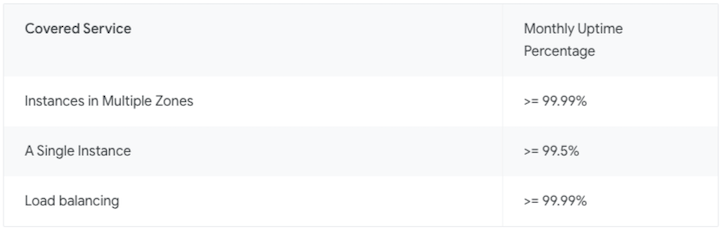
ดังนั้น หากมี 720 ชั่วโมงในเดือนที่มี 30 วัน นั่นหมายความว่าเว็บไซต์ของคุณจะออนไลน์อย่างน้อย 716.4 ชั่วโมงจากชั่วโมงเหล่านั้น
ยิ่งไปกว่านั้น เครือข่าย Google Cloud Platform ยังกระจายอยู่ทั่วไป หากเซิร์ฟเวอร์ตัวใดตัวหนึ่งหยุดทำงานหรือศูนย์ข้อมูลประสบกับปัญหาการหยุดทำงาน ยังมีเซิร์ฟเวอร์ตัวอื่นอีกจำนวนมากที่จะแก้ไขปัญหาดังกล่าวและตรวจสอบให้แน่ใจว่าเว็บไซต์ทั้งหมดบนเซิร์ฟเวอร์ยังคงออนไลน์อยู่
2. ความสามารถในการปรับขนาด
Google ไม่รับผิดชอบในการจัดการแผนการโฮสต์บนคลาวด์ของคุณ คุณคือ. สิ่งนี้ทำให้คุณควบคุมได้ทั้งหมดว่าจะจัดสรรทรัพยากรให้กับไซต์ของคุณมากน้อยเพียงใดตลอดทั้งเดือน และขยายขนาดขึ้นหรือลงได้ตามต้องการ ไม่มีข้อจำกัดในแง่ของความสามารถในการปรับขนาด ยกเว้นค่าใช้จ่ายที่เกี่ยวข้องกับการใช้ทรัพยากรเซิร์ฟเวอร์มากขึ้น
3. ความเร็ว
เครือข่าย GCP ได้รับการกำหนดค่าสำหรับการเชื่อมต่อแบนด์วิธสูงและเวลาแฝงต่ำ
ส่วนหนึ่งเป็นเพราะเครือข่าย Google Cloud Platform นั้นกว้างขวางมากเพียงใด ด้วยสถานที่ตั้งบนระบบคลาวด์ทั่วโลก การเข้าชมเว็บไซต์ของคุณไม่ต้องรอนานในการถ่ายโอนข้อมูลไปยังเบราว์เซอร์ของพวกเขา
ความสามารถในการปรับขนาดของโฮสติ้งก็ช่วยได้เช่นกัน หากแบนด์วิธและพื้นที่เก็บข้อมูลของคุณได้รับการกำหนดค่าสำหรับการรับส่งข้อมูลที่เพิ่มขึ้น แสดงว่ามีความเสี่ยงเพียงเล็กน้อยที่เซิร์ฟเวอร์จะถูกผลักดันเกินขีดจำกัด
เครือข่ายการจัดส่งเนื้อหา (CDN) ของ Google ก็สมควรได้รับเสียงชื่นชมเช่นกัน เมื่อเปิดใช้งานบริการ CDN จะทำให้เว็บไซต์เข้าถึงตำแหน่งเซิร์ฟเวอร์ได้มากขึ้น ซึ่งจะทำให้การส่งเนื้อหาคงที่แก่ผู้เยี่ยมชมเป็นไปอย่างราบรื่นยิ่งขึ้น
4. ความปลอดภัย
Google ให้ความสำคัญกับความปลอดภัยสำหรับลูกค้าระบบคลาวด์อย่างจริงจังพอๆ กับที่ทำเพื่อตัวมันเอง ทุกอย่างเริ่มต้นจากฮาร์ดแวร์ศูนย์ข้อมูล ซึ่งสร้างขึ้นเป็นพิเศษสำหรับ Google จากนั้นจึงจ้างทีมงานเพื่อติดตามสิ่งอำนวยความสะดวกในศูนย์ข้อมูลตลอด 24 ชั่วโมง
นอกจากนี้ ข้อมูลที่แชร์ผ่านเครือข่าย Google Cloud Platform จะได้รับการเข้ารหัสเมื่อกระจายไปตามคอลเลคชัน VM ข้อมูลจะไม่สามารถอ่านได้ทุกคนยกเว้น Google
การสำรองข้อมูลยังเป็นส่วนสำคัญของการรักษาความปลอดภัย GCP หากเกิดภัยพิบัติหรือเหตุฉุกเฉินที่ศูนย์ข้อมูลแห่งใดแห่งหนึ่งของ Google ข้อมูลของคุณจะถูกเปลี่ยนไปยังเซิร์ฟเวอร์อื่นโดยอัตโนมัติ ที่กล่าวว่ามีเครื่องกำเนิดไฟฟ้าสำรองฉุกเฉินเพื่อลดความเป็นไปได้นี้
สิ่งหนึ่งที่ควรทราบคือการรักษาความปลอดภัยฝั่งเซิร์ฟเวอร์นั้นไม่เพียงพอ — สำหรับผู้ให้บริการเว็บโฮสติ้งทุกราย คุณยังคงต้องรับผิดชอบในการรักษาความปลอดภัยเว็บไซต์ WordPress ของคุณ ไม่ว่ามาตรการรักษาความปลอดภัยของ Google จะเข้มงวดเพียงใด
5. ความคุ้มค่า
เมื่อคุณสร้างเว็บไซต์ด้วย WordPress มักจะเป็นเพราะคุณต้องการความยืดหยุ่นและประสิทธิภาพที่มาพร้อมกับระบบจัดการเนื้อหา ตัวอย่างเช่น คุณต้องการเพิ่มรูปภาพได้มากเท่าที่คุณต้องการ ทำให้การออกแบบของคุณมีชีวิตขึ้นมาผ่านแอนิเมชั่น และรวมเข้ากับเกตเวย์การชำระเงินเพื่อสร้างรายได้จากเนื้อหาของคุณ
เว็บไซต์ WordPress ที่มีประสิทธิภาพสูงสามารถสร้างภาระมากมายให้กับเว็บเซิร์ฟเวอร์และต้องการทรัพยากรเพิ่มเติมเพื่อขับเคลื่อนผ่านปริมาณการใช้งานที่เพิ่มขึ้น
ค่าโฮสติ้งรายเดือนของคุณเกี่ยวข้องโดยตรงกับจำนวนทรัพยากรที่คุณจัดสรรให้กับไซต์ของคุณ ตราบใดที่คุณไม่ใช้เวลามากกว่าที่คุณต้องการในแต่ละเดือน และปรับเปลี่ยนตามความจำเป็น โฮสติ้ง GCP อาจเป็นตัวเลือกที่คุ้มค่าสำหรับเว็บไซต์ WordPress ที่คึกคักและธุรกิจที่กำลังเติบโต
วิธีติดตั้ง WordPress บน Google Cloud Hosting
มีสองวิธีที่คุณสามารถใช้เพื่อติดตั้ง WordPress บน Google Cloud ต่อไปนี้คือขั้นตอนที่คุณจะปฏิบัติตามสำหรับแต่ละรายการ:
ตัวเลือกที่ 1: ติดตั้ง WordPress โดยตรงบน Google Cloud Platform
ทางเลือกหนึ่งที่คุณมีคือไปที่ Google โดยตรง ซื้อแผนบริการโฮสติ้ง แล้วติดตั้ง WordPress บนแพลตฟอร์มด้วยตนเอง:
ขั้นตอนที่ 1: ไปที่หน้าเว็บโฮสติ้ง Google Cloud
เริ่มต้นตั้งค่าแผนของคุณบนหน้าเว็บโฮสติ้ง Google Cloud
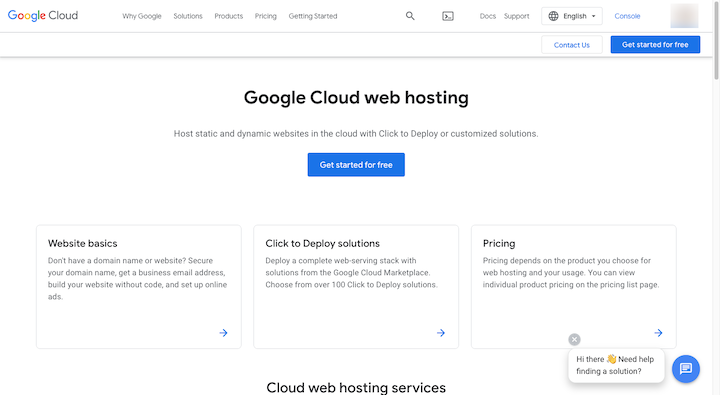
คลิกปุ่ม "เริ่มต้นใช้งานฟรี" ที่ด้านบนของหน้า หากคุณยังไม่ได้ลงชื่อเข้าใช้ Google ระบบจะขอให้คุณดำเนินการก่อน
ขั้นตอนที่ 2: เพิ่มข้อมูลบัญชีของคุณ
จากนั้น Google จะแสดงบัญชี Gmail ของคุณที่ด้านบนของหน้า หากไม่ใช่บัญชีที่ถูกต้อง ให้คลิก “เปลี่ยนบัญชี”
จากนั้นคุณสามารถกรอกข้อมูลบัญชีพื้นฐานที่เกี่ยวข้องกับการโฮสต์:
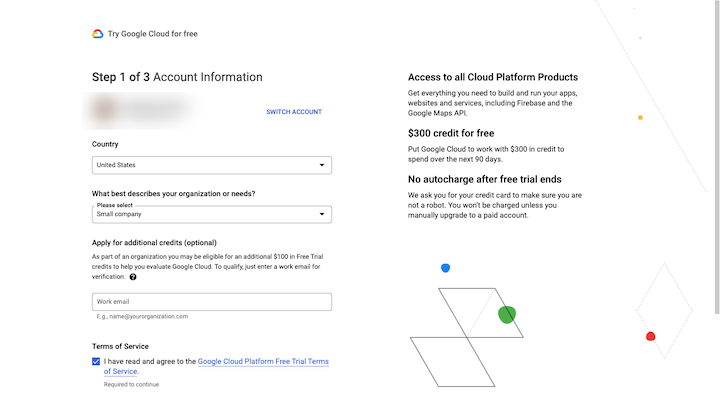
เลือกประเทศที่ธุรกิจของคุณดำเนินธุรกิจ รวมถึงประเภทหรือขนาดของธุรกิจ
ทางด้านขวา คุณจะเห็นข้อมูลเกี่ยวกับเครดิต $300 ที่คุณจะได้รับสำหรับการสมัคร การทดลองใช้งานมีระยะเวลา 90 วัน และคุณจะไม่ต้องจ่ายค่าบริการโฮสติ้ง Google Cloud จนกว่าการทดลองใช้งานจะสิ้นสุดลงหรือคุณใช้เครดิตจนหมด
ในหน้าจอถัดไป Google จะขอให้คุณป้อนหมายเลขโทรศัพท์เพื่อยืนยันตัวตนของคุณ ป้อนรหัสยืนยันที่คุณได้รับ
หน้าจอสุดท้ายจะถามข้อมูลการชำระเงินของคุณ:
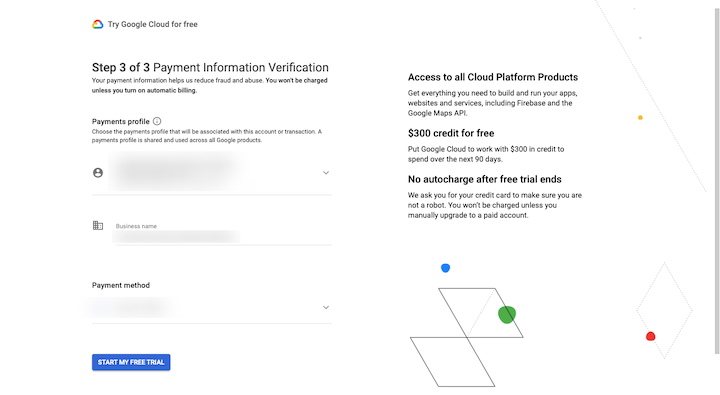
หากคุณกำลังใช้ผลิตภัณฑ์อื่นของ Google สำหรับธุรกิจของคุณ (เช่น Google Ads) ข้อมูลการชำระเงินของคุณจะถูกดึงเข้ามาในหน้านี้ มิฉะนั้น ให้กรอกแล้วคลิก “เริ่มการทดลองใช้ฟรีของฉัน”
ขั้นตอนที่ 3: ปรับใช้ WordPress
สิ่งต่อไปที่คุณจะเห็นคือป๊อปอัปถามคำถามเพิ่มเติมสองสามข้อเกี่ยวกับสิ่งที่คุณต้องการทำกับ GCP กรอกคำตอบให้เต็มความสามารถของคุณ Google จะให้ตัวเลือกบางอย่างแก่คุณดังนี้:

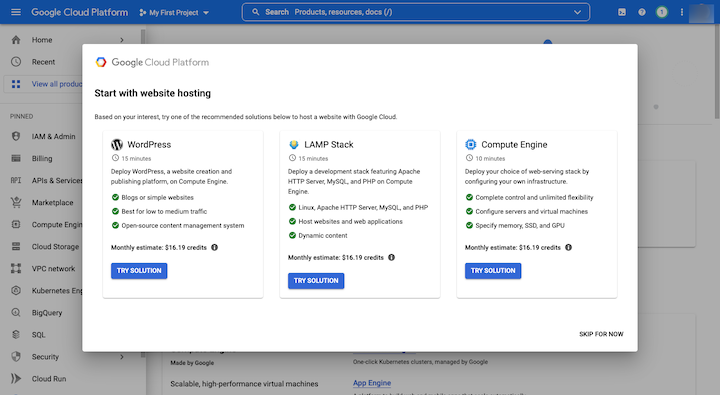
สิ่งที่คุณกำลังมองหา (“WordPress”) คือสิ่งที่คุณเห็นที่นี่ทางซ้ายสุด อย่างไรก็ตาม หากไม่มี WordPress เป็นตัวเลือกการโฮสต์เว็บไซต์ ก็ไม่เป็นไร คลิก “ข้ามไปก่อน” ที่มุมล่างขวา
คลิกที่ "ตลาด" ใต้แถบด้านข้าง "ปักหมุด" ในแถบค้นหานี้ ให้พิมพ์ “WordPress” ตัวเลือกการจับคู่หลายสิบตัวเลือกจะปรากฏขึ้น แต่คุณต้องการเลือกตัวเลือกนี้:
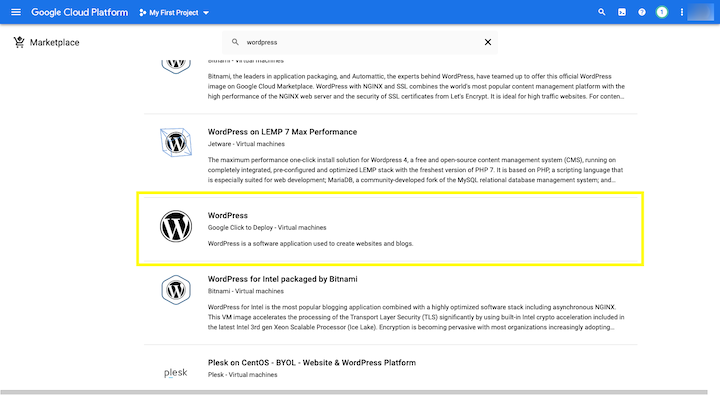
มีโลโก้ “W” ขาวดำและเขียนว่า:
เวิร์ดเพรส
Google Click to Deploy – เครื่องเสมือน
เลือกตัวเลือกนี้
ก่อนที่คุณจะคลิกปุ่ม "เปิดใช้" ที่ด้านบนของหน้า ให้เลื่อนลงและตรวจสอบราคาที่เสนอ:
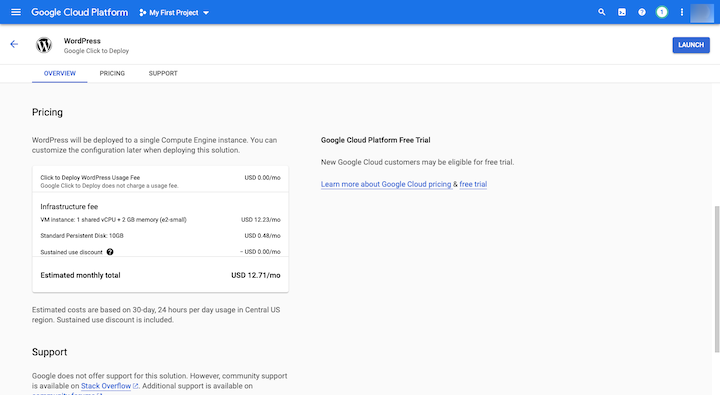
หากคุณพอใจกับสิ่งนี้เป็นพื้นฐาน ให้คลิกเพื่อปรับใช้ WordPress หาก API ที่จำเป็นใดๆ ถูกปิดใช้งานบน VM ของคุณ Google จะขอให้คุณเปิดใช้งานในหน้าถัดไป:
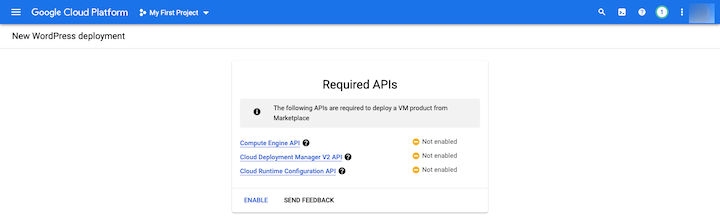
ขั้นตอนที่ 4: กำหนดค่าการปรับใช้ WordPress ใหม่
ที่นี่คุณจะกำหนดการตั้งค่าสำหรับแผนการโฮสต์บนคลาวด์ของคุณ:
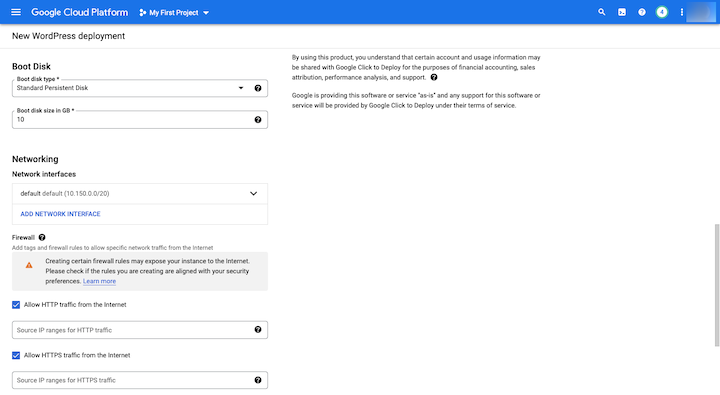
รายละเอียดแรกที่ต้องใส่ใจคือ ชื่อการปรับใช้ (ทำให้เฉพาะเจาะจง) และ โซน
โซนกำหนดสองสิ่ง ประการแรกคือประเภทของทรัพยากร Google Cloud Platform ที่คุณสามารถใช้ได้ อีกอันคือที่เก็บข้อมูลของคุณบนเครือข่าย ดังนั้น เข้าใกล้ตำแหน่งของคุณ (หรือตำแหน่งของกลุ่มเป้าหมาย) ให้มากที่สุด
สิ่งที่คุณเลือกภายใต้ ประเภทเครื่อง จะส่งผลกระทบอย่างมากต่อจำนวนทรัพยากรที่มีให้คุณ รวมทั้งค่าใช้จ่ายที่เกี่ยวข้อง ตัวอย่างเช่น:
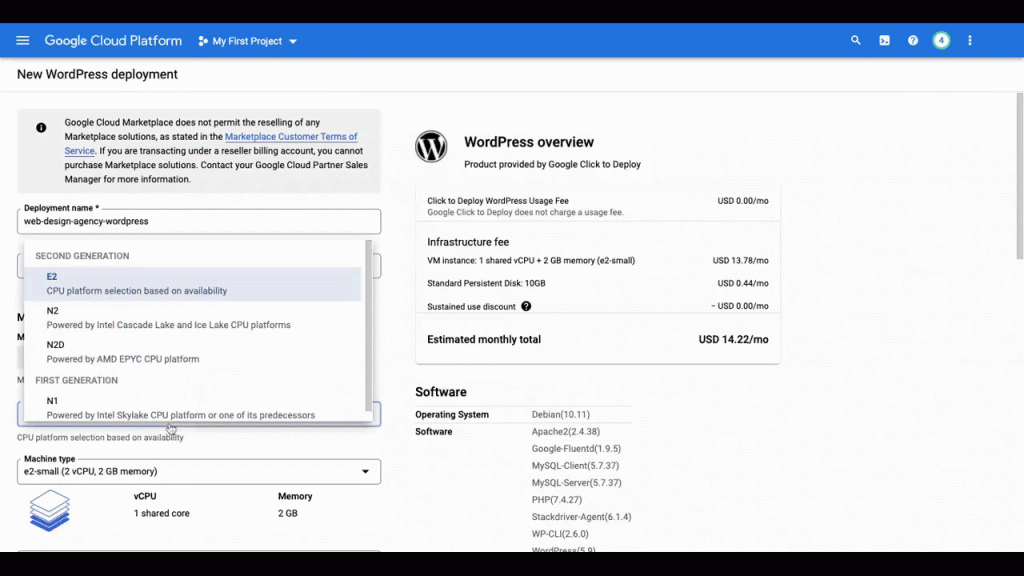
ค่าเริ่มต้นคือ VM วัตถุประสงค์ทั่วไป ซีรีส์เครื่อง E2 และประเภทเครื่องขนาดเล็ก e2 มีดังต่อไปนี้:
- 1 CPU เสมือนที่ใช้ร่วมกัน
- หน่วยความจำ 2 GB
หากไม่มีการเปลี่ยนแปลงการกำหนดค่าอื่นๆ จะมีค่าใช้จ่าย $14.22/เดือน การกำหนดค่าเช่นนี้ดีสำหรับเว็บไซต์ที่มีฟังก์ชันการทำงานมาตรฐานและปริมาณการใช้งานระดับต่ำถึงกลาง
เมื่อฉันเปลี่ยนไปใช้ตระกูลเครื่อง Compute-Optimized ค่าใช้จ่ายก็สูงขึ้นมาก แต่นั่นก็สมเหตุสมผลสำหรับเว็บไซต์ที่มีภาระงานสูง (เช่น อีคอมเมิร์ซหรือเว็บไซต์ข่าวที่มีเนื้อหาสตรีมมิ่งจำนวนมาก)
นอกจากนี้ ให้สังเกตว่าเกิดอะไรขึ้นเมื่อฉันเปลี่ยนไปใช้ Memory-Optimized ไม่เพียงแต่ราคาจะอยู่ในช่วงหลักพันต่อเดือนเท่านั้น แต่ภูมิภาคที่ฉันเลือก (us-east4-a) ไม่สามารถจัดการกับปริมาณงานประเภทเหล่านั้นได้ ดังนั้น คุณจะได้รับความช่วยเหลือจาก Google ในแง่ของการเลือกแหล่งข้อมูลที่เหมาะสมก่อนที่คุณจะเข้าสู่ไซต์ของคุณ
มีสิ่งอื่นๆ อีกเล็กน้อยที่ต้องกำหนดค่าในหน้านี้:
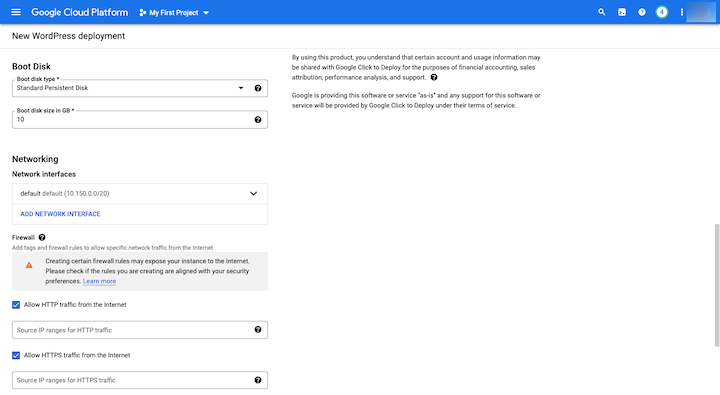
คุณสามารถเปลี่ยนสิ่งต่อไปนี้:
- ที่อยู่อีเมลของผู้ดูแลระบบ
- การเข้าถึง phpMyAdmin
- ขนาดดิสก์สำหรับบูต
- กฎเครือข่ายและไฟร์วอลล์
- การบันทึกและการตรวจสอบ Stackdriver
เมื่อคุณกำหนดการตั้งค่าเสร็จแล้ว ให้ตรวจสอบราคาในช่องขวาบนอีกครั้ง จากนั้นคลิก “ปรับใช้” ที่ด้านล่างของหน้า
ขั้นตอนที่ 5: ใช้ข้อมูลรับรองการเข้าสู่ระบบของคุณเพื่อเข้าสู่เว็บไซต์ WordPress ของคุณ
อาจใช้เวลาสองสามนาทีเพื่อให้ Deployment Manager ทำงาน เมื่อเสร็จแล้ว คุณจะเห็นหน้าที่มีลักษณะดังนี้:
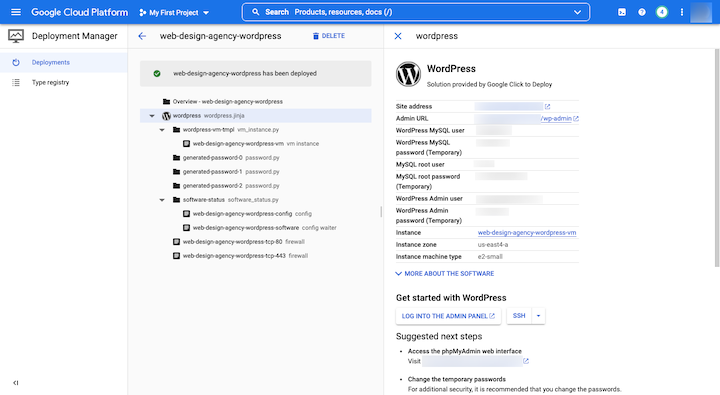
ทางด้านขวาของหน้าจอคือข้อมูลทั้งหมดที่เกี่ยวข้องกับการติดตั้ง WordPress ใหม่ของคุณ
คุณจะพบ ที่อยู่ไซต์ และ URL ของผู้ดูแลระบบ ซึ่งใช้ที่อยู่ IP เนื่องจากยังไม่มีการกำหนดชื่อโดเมน คุณจะต้องจับคู่โดเมนที่กำหนดเองกับไซต์ของคุณในบางจุด ทำตามคำแนะนำเหล่านี้จาก Google เพื่อดำเนินการดังกล่าว
คุณจะพบข้อมูลการเข้าสู่ระบบทั้งหมดของคุณสำหรับ:
- เวิร์ดเพรส มายเอสคิวแอล
- ราก MySQL
- ผู้ดูแลระบบ WordPress
เปลี่ยนสิ่งเหล่านี้โดยเร็วที่สุด หากต้องการอัปเดตรหัสผ่านผู้ใช้ MySQL ให้ทำตามคำแนะนำเหล่านี้ Google ยังแนะนำให้อัปเดตข้อมูล phpMyAdmin ของคุณภายใต้ "ขั้นตอนต่อไปที่แนะนำ" ทำตามลิงค์ที่ให้ไว้เพื่อทำสิ่งนี้
หากต้องการอัปเดตรหัสผ่านผู้ดูแลระบบ WordPress ให้เข้าสู่ระบบการติดตั้ง WordPress ใหม่โดยใช้ลิงก์ wp-admin ที่ด้านบน ไปที่ Users แล้วอัปเดตรหัสผ่านของคุณในหน้าจอถัดไปโดยใช้เครื่องมือสร้างรหัสผ่านที่ปลอดภัยของ WordPress
ขั้นตอนที่ 6: ติดตั้งเครื่องมือสร้างเว็บไซต์และเริ่มออกแบบไซต์ของคุณ
เมื่อคุณก้าวเข้าสู่ WordPress นั่นคือเมื่องานจริงเริ่มต้นขึ้น อย่างไรก็ตาม คุณอาจไม่สามารถพึ่งพาเครื่องมือสร้างแบบลากและวางของ WordPress เพียงอย่างเดียวเพื่อสร้างหน้าเว็บหรือออกแบบไซต์ของคุณได้
คุณจะพบผู้สร้างเว็บไซต์จำนวนมากในที่เก็บ WordPress อย่างไรก็ตาม หากเป้าหมายของคุณคือการสร้างเว็บไซต์ที่น่าดึงดูด มีส่วนร่วม และมีประสิทธิภาพสูง Elementor คือเว็บไซต์ที่คุณต้องการ
ตัวเลือกที่ 2: สร้างเว็บไซต์ Elementor Cloud
อีกวิธีในการสร้างเว็บไซต์ WordPress บน GCP คือการใช้โซลูชันเว็บไซต์ Elementor Cloud ที่โฮสต์ ตัวเลือกนี้ควรค่าแก่การพิจารณาหากคุณต้องการขจัดอุปสรรคทางเทคนิคทั้งหมดที่เกี่ยวข้องกับการทะเลาะวิวาทเกี่ยวกับโฮสติ้ง โดเมน และแพลตฟอร์มด้วยตัวคุณเอง (เพียงแค่ดูตัวเลือกที่ 1 ทั้งหมดที่เกี่ยวข้อง)
เว็บไซต์ Elementor Cloud เป็นโซลูชันแบบครบวงจรที่ไม่ยุ่งยากสำหรับ WordPress โฮสติ้ง โดเมน และแพลตฟอร์มรวมเป็นหนึ่งเดียวและกระบวนการเริ่มต้นใช้งานก็ง่ายขึ้น แทนที่จะต้องเครียดกับรายละเอียดทางเทคนิค คุณจะเข้าสู่การติดตั้ง WordPress ที่หลอกลวงได้ภายในไม่กี่นาที
หากคุณต้องการเรียนรู้วิธีเริ่มต้นและใช้งาน WordPress บนโซลูชันเว็บไซต์ Elementor Cloud ที่โฮสต์ ให้ทำตามขั้นตอนเหล่านี้:
ขั้นตอนที่ 1: เยี่ยมชมเว็บไซต์ Elementor Cloud
เริ่มต้นตั้งค่าเว็บไซต์ Elementor Cloud ของคุณที่นี่:
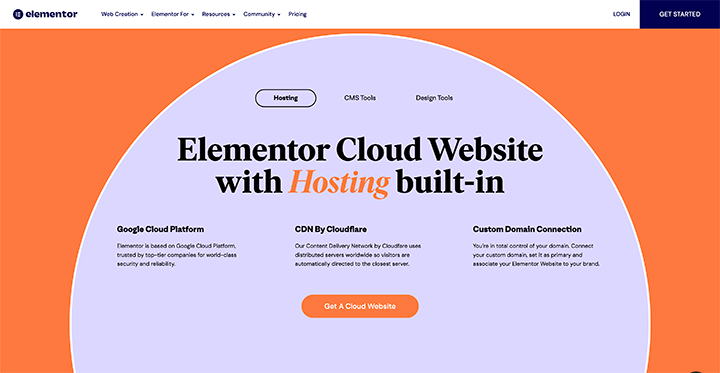
แม้ว่าตัวเลือกนี้จะทำให้คุณสามารถใช้โฮสติ้ง GCP ได้ แต่ก็มีข้อแตกต่างบางประการระหว่างข้อเสนอของ Google และของ Elementor:
ประการแรก นี่คือโซลูชันแบบออล-อิน-วัน เมื่อคุณสร้างเว็บไซต์ Elementor Cloud คุณจะได้รับสิ่งต่อไปนี้:
- โฮสติ้ง GCP ในตัว
- Cloudflare CDN*
- ใบรับรอง Cloudflare SSL*
- แบนด์วิธ 100 GB
- พื้นที่เก็บข้อมูล 20 GB
- ผู้เข้าชมรายเดือน 100K
- สำรองข้อมูลอัตโนมัติทุก ๆ 24 ชั่วโมง
- มีการสำรองข้อมูลด้วยตนเอง*
- การติดตั้งล่วงหน้าและการเปิดใช้งาน WordPress, คุณสมบัติ Elementor Pro และธีม Hello*
- โดเมนย่อยฟรีที่ elementor.cloud หรือเชื่อมต่อกับโดเมนที่กำหนดเองได้ฟรี*
- การสนับสนุนระดับพรีเมียม*
รายการที่มีเครื่องหมายดอกจัน (*) เป็นรายการที่ไม่ซ้ำกับโซลูชันของ Elementor คุณสมบัติเพิ่มเติมเหล่านี้จะช่วยขจัดความยุ่งยากในกระบวนการตั้งค่าเว็บไซต์ ดังนั้นคุณจึงสามารถเริ่มต้นได้อย่างรวดเร็วและทุ่มเทเวลาและความสนใจให้กับการสร้างเว็บไซต์มากขึ้น
อีกสิ่งหนึ่งที่ควรสังเกตคือราคาของเว็บไซต์ Elementor Cloud คุณจะมีราคาเดียวและจ่ายครั้งเดียวทุกปี ไม่มีค่าธรรมเนียมแอบแฝงหรือผันแปร โซลูชันนี้ไม่เพียงแต่เป็นโซลูชันที่คุ้มค่าเท่านั้น แต่ยังช่วยเพิ่มความสามารถในการคาดการณ์และความเสถียรให้กับธุรกิจการออกแบบเว็บของคุณอีกด้วย
อย่าลังเลที่จะอ่านหน้า Landing Page ด้านบนสำหรับข้อมูลเพิ่มเติมเกี่ยวกับโซลูชันเว็บไซต์ Elementor Cloud ที่โฮสต์ เมื่อคุณพร้อม ให้คลิกปุ่ม “เริ่มสร้าง”
ขั้นตอนที่ 2: ซื้อแผนเว็บไซต์ Elementor Cloud ของคุณ
หน้าจอถัดไปจะแสดงสิ่งที่มาพร้อมกับแผนของคุณพร้อมกับค่าใช้จ่ายที่เกี่ยวข้อง ตรวจสอบพวกเขา (พร้อมกับการรับประกันคืนเงิน) “คลิก “ซื้อเลย” เพื่อเริ่มต้น:
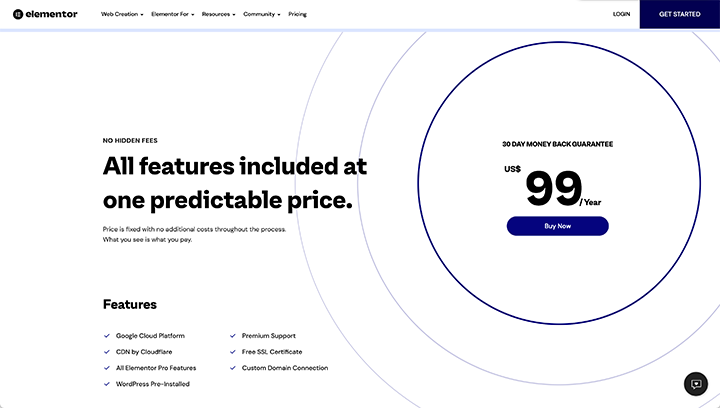
หากนี่เป็นครั้งแรกที่คุณใช้ Elementor คุณจะต้องเพิ่มข้อมูลบัญชีของคุณพร้อมกับข้อมูลการชำระเงินของคุณ
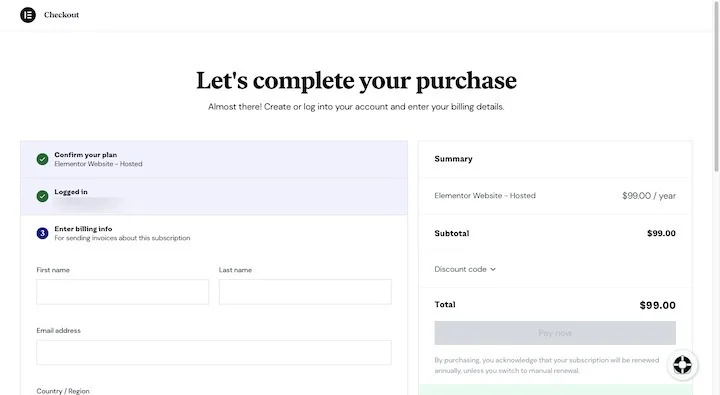
กรอกแบบฟอร์ม ตรวจสอบรายละเอียด จากนั้นคลิก "ชำระเงินทันที" เมื่อดำเนินการเสร็จสิ้น
ขั้นตอนที่ 3: ไปที่แดชบอร์ด My Elementor เพื่อจัดการการสมัครและเว็บไซต์ของคุณ
หลังจากที่คุณซื้อเสร็จแล้ว คุณจะเข้าสู่แดชบอร์ด My Elementor นี่คือที่ที่คุณจะจัดการเว็บไซต์ การสมัครรับข้อมูล และทีมของคุณ
สิ่งแรกที่ต้องทำคือไปที่แท็บ การสมัครสมาชิก :
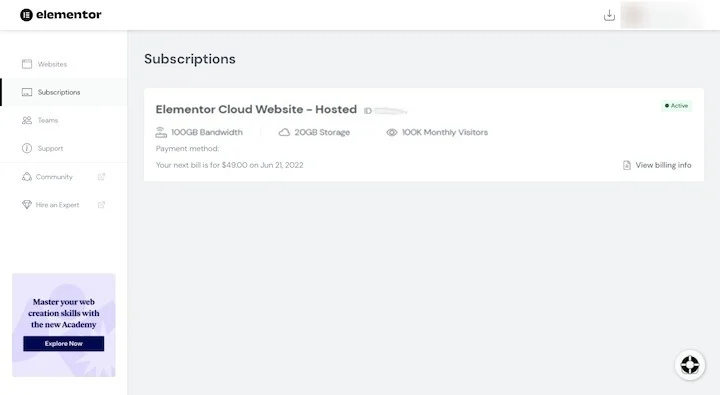
การสมัครสมาชิก Elementor ที่มีอยู่ทั้งหมดของคุณจะอยู่ที่นี่ หากต้องการเปลี่ยนแปลงการสมัครสมาชิกเว็บไซต์ Elementor Cloud ให้คลิกที่บล็อก จากนั้นคุณสามารถจัดการรายละเอียดในหน้าถัดไป รวมถึงกำหนดว่าต้องการให้ต่ออายุอัตโนมัติหรือต่ออายุด้วยตนเอง
จากนั้นไปที่แท็บ เว็บไซต์ :
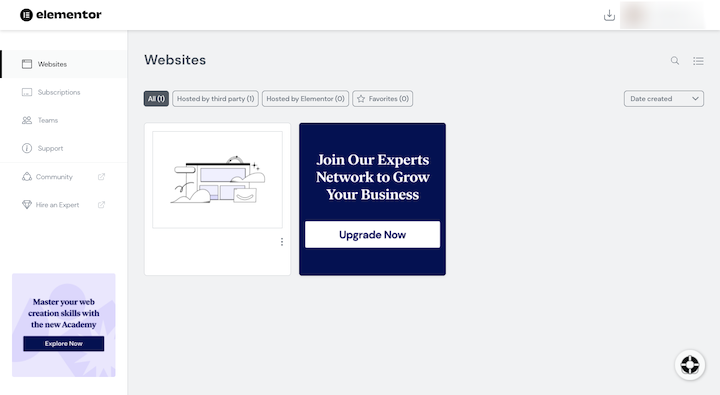
เว็บไซต์ WordPress ที่ติดตั้งไว้ล่วงหน้าของคุณจะนั่งรอคุณอยู่บนแดชบอร์ด หากคุณคลิกที่จุดแนวตั้งสามจุดทางด้านขวาของบล็อก คุณจะเปิดตัวเลือกเพิ่มเติม:
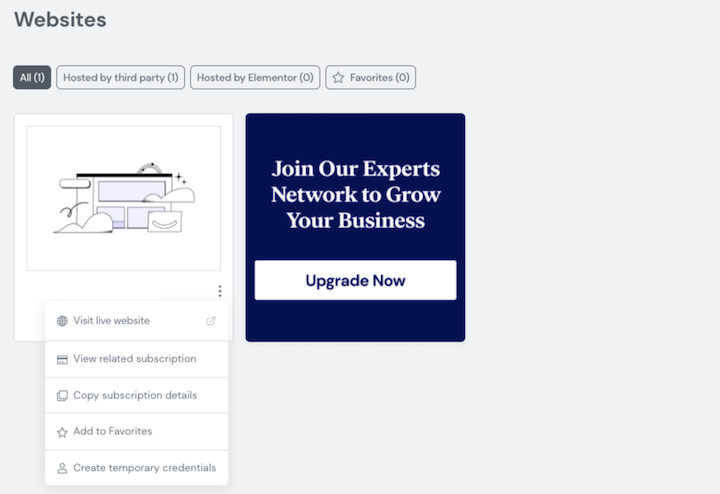
ตอนนี้คุณคงไม่ต้องทำอะไรกับตัวเลือกเหล่านี้แล้ว เพียงแค่รู้ว่าพวกเขาอยู่ที่นี่หากคุณต้องการใช้พวกเขาหรือเมื่อคุณต้องการ
ขั้นตอนที่ 4: ลงชื่อเข้าใช้แดชบอร์ด WordPress ของคุณ
ในการเข้าถึงแดชบอร์ด WordPress ให้วางเมาส์เหนือภาพขนาดย่อในช่อง แล้วคุณจะเห็นสิ่งนี้:
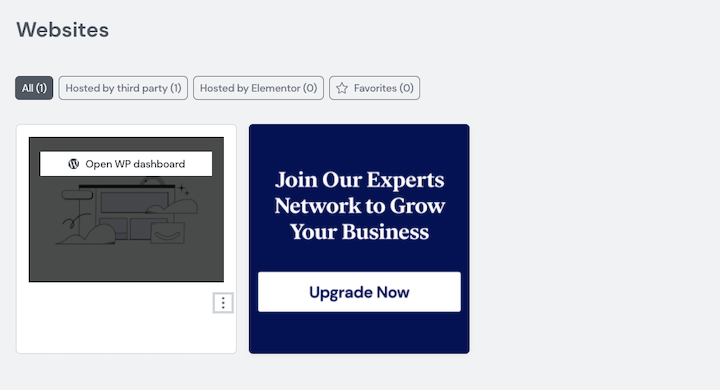
คลิกที่ “เปิดแดชบอร์ด WP” เพื่อเยี่ยมชม WordPress
ก่อนที่คุณจะเริ่มสร้างไซต์ ให้ไปที่ ผู้ใช้ และอัปเดตข้อมูลรับรองการเข้าสู่ระบบของคุณโดยใช้เครื่องมือสร้างรหัสผ่าน WordPress ที่ปลอดภัย
ขั้นตอนที่ 5: เชื่อมต่อโดเมนของคุณ
ก่อนที่คุณจะออกแบบไซต์ให้เสร็จและเปิดใช้งานอย่างเป็นทางการ ตรวจสอบให้แน่ใจว่าคุณได้ตั้งชื่อโดเมนถาวรแล้ว
คุณสามารถใช้ชื่อโดเมนย่อย elementor.cloud ฟรีที่กำหนดให้กับเว็บไซต์ของคุณในระหว่างการสมัคร หรือคุณสามารถเชื่อมต่อกับแบบกำหนดเองที่ลูกค้าของคุณซื้อสำหรับไซต์ หากต้องการเชื่อมโยงไซต์ของคุณกับโดเมนที่กำหนดเอง ให้กลับไปที่ My Elementor จากนั้นทำตามขั้นตอนเหล่านี้
บทสรุป
คลาวด์โฮสติ้งสำหรับเว็บไซต์ WordPress ดูเหมือนไม่มีเกมง่ายๆ ความเร็ว ความปลอดภัย ความสามารถในการปรับขนาด และความน่าเชื่อถือ — แม้ว่าคุณอาจต้องกังวลเกี่ยวกับสิ่งเหล่านี้ด้วยโฮสติ้งที่ใช้ร่วมกันที่มีราคาถูกกว่าหรือผู้ให้บริการที่ไม่น่าเชื่อถือ แต่นั่นจะไม่เป็นเช่นนั้นกับเว็บโฮสติ้งของ Google Cloud Platform
หากคุณและลูกค้าของคุณต้องการใช้ประโยชน์จาก GCP เพื่อโฮสต์ไซต์ WordPress ของคุณ คุณมีตัวเลือกสองทางที่ต้องพิจารณา คุณต้องการไปที่ Google Cloud Platform โดยตรงและกำหนดค่าเซิร์ฟเวอร์ของคุณและติดตั้ง WordPress ด้วยตนเองหรือไม่ หรือคุณต้องการโซลูชันที่เรียบง่ายแต่เต็มไปด้วยฟีเจอร์อย่างเว็บไซต์ Elementor Cloud?
ทุกอย่างขึ้นอยู่กับการควบคุมที่คุณต้องการและต้องการมากกว่าเซิร์ฟเวอร์และแผนการโฮสต์ของคุณ พิจารณาข้อดีข้อเสียของแต่ละข้อ แล้วเลือกวิธีที่คุณต้องการ
